

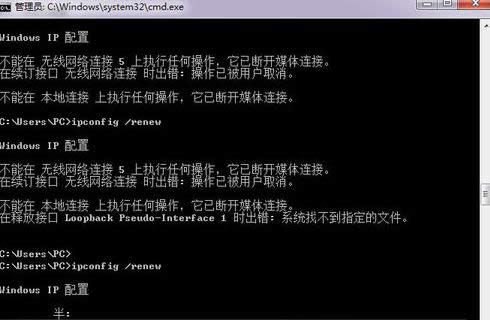
|
随着电脑硬件和软件的不断升级,微软的Windows也在不断升级,从架构的16位、16+32位混合版(Windows9x)、32位再到64位, 系统版本从最初的Windows 1.0 到大家熟知的Windows 95、Windows 98、Windows ME、Windows 2000、Windows 2003、Windows XP、Windows Vista、Windows 7、Windows 8、Windows 8.1、Windows 10 和 Windows Server服务器企业级操作系统,不断持续更新,微软一直在致力于Windows操作系统的开发和完善。现在最新的正式版本是Windows 10。 在使用电脑的过程中由于更换了路由器DHCP或者DNS地址,导致电脑出现地址错误或者无法获取IP地址的问题,导致无法访问互联网。那么,当出现这样的情况,我们如何更新IP地址和DNS服务器地址呢?接下来,小鱼一键重装系统小编就来介绍电脑中使用命令提示符来更新IP和DNS地址得具体操作方法。
具体操作:
2、在命令提示符中输入ipconfig/all,查看当前的IP地址、子网掩码、网关、以及DNS等相关信息;
3、如果显示的IP地址以及DNS和公司与设置不一致,需要进行释放缓存再更新,输入并执行:ipconfig /release,释放IP地址;
4、释放IP地址后,需要重新更新获取IP地址,输入ipconfig /renew,回车;
5、同理,DNS也需要进行释放以及更新,输入命令ipconfig /flushdns,点击回车,释放DNS;
6、DNS更新命令和更新IP地址的命令是一样,都是ipconfig /renew。
电脑使用命令提示符更新IP地址和DNS服务器地址的方法就介绍到这了,通过上面的操作后我们就可以重新获取正确的IP地址了。 Microsoft Windows,是美国微软公司研发的一套操作系统,它问世于1985年,起初仅仅是Microsoft-DOS模拟环境,后续的系统版本由于微软不断的更新升级,不但易用,也慢慢的成为家家户户人们最喜爱的操作系统。
|
温馨提示:喜欢本站的话,请收藏一下本站!